Správné vložení textu do autocadu

- 1959
- 111
- Miloš šulc Phd.
Konstrukce výkresů se nemůže udělat bez textové komponenty (pak ji lze zmínit jako text). Stejně jako v zásadě je třeba vysvětlit konstrukci kreseb, alfanumerické označení, poznámky atd. Str. Níže bude otázka, jak vložit text do automobilu, jak provádět úpravy a další operace.

Pravidla pro práci s textem v AutoCAD.
Typy textu v autocadu
Program AutoCAD je chápán jako nezávislý objekt a je rozdělen na dva typy: „Single -Line“ a „Multi -Line“. Rozdíl mezi nimi se odráží v samotném jménu a také pro každý z nich, jejich vlastní příkazy se používají.
Single -Line
Všechny manipulace jsou prováděny na kartě „Domů“, panel „Abstrakt“.
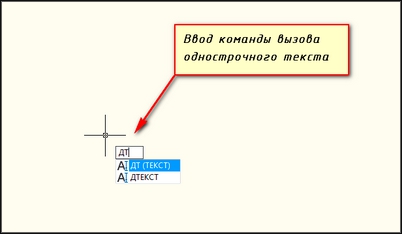
A proto, aby bylo možné vytvořit, je nutné zvolit její možnost a poté bude navrženo krok za krokem provést následující akce:
- Vyberte styl. V programu se můžete předem předinstalovat na standardních stylech, které jsou ve výchozím nastavení, nebo si vytvořit vlastní styl. Chcete -li vytvořit, otevřete část „Styly textových stylů“ a klikněte na tlačítko „Nové“, zadejte název, písmo, výkresy a další individuální parametry, které budou charakteristické pro vaši stylizaci.
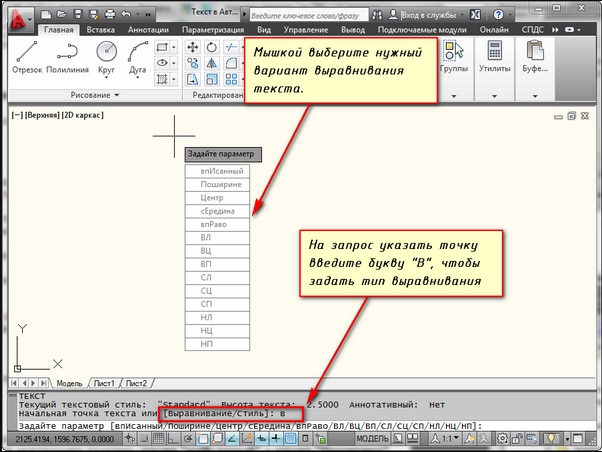
- Provést zarovnání. Proto, abyste zarovnal injekční fragment, klikněte na tlačítko „Zarovnání“ na panelu příkazu a vyberte jednu z navrhovaných možností (vlevo ve středu, vpravo ve středu atd. Str.).
- Nastavte výchozí bod umístění.
- Určete hodnoty parametrů „výška“ a „úhel rotace“, abyste přeměnili text na požadovaný úhel.
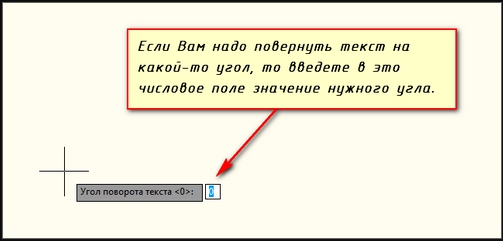
- Závěrem je navrženo zavést samotný fragment textu, po vstupu klikněte dvakrát klikněte na „Enter“.
- Chcete -li vytvořit nový řádek, jednou stiskněte tlačítko Zadat a zadejte požadovaný fragment textu.
Multi -line
Vzhledem k tomu, že text s více liniemi zahrnuje velké množství zadaných dat, používá textový editor vybudovaného -, který vám umožňuje upravovat nejen fráze, ale také jednotlivá slova a písmena. Významným plusem je také dostupnost testování pravopisu. V souladu s tím je v panelu „anotace“ nutné vybrat tento typ - „Multi -Line“. Dále bude navrženo zřídit oblast, kde bude umístěn fragment textu, výška, zobrazovací styly, písmo atd. Str.
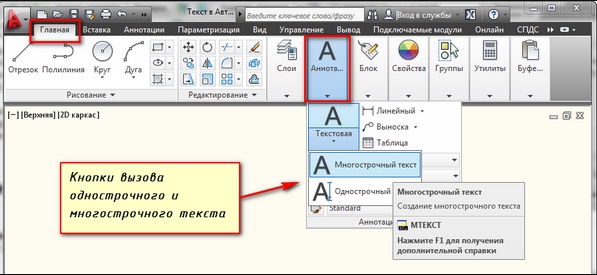
Jak upravit text v AutoCAD
Po potvrzení vstupu (dvojité stisknutí „Enter“) se otevře okno „textový editor“, které se příliš neliší od obvyklého slova nebo spisovatele. Zvláštní pozornost by měla být věnována „vlastnostem“ upraveného fragmentu, okno je způsobeno stisknutím kombinace klíče „Ctrl+1“. Zde je poskytnut velké množství parametrů dostupných pro úpravy textu:
Sekce „Obecná“:
- "Barva";
- "Vrstva";
- "Typ řádků";
- „Měřítko typu řádků“;
- "Styl tisku";
- "Line Hmotnost";
- "Hyperlink";
- "Průhlednost";
- "Výška".
Sekce „Text“:
- "Obsah";
- "Annotative";
- "Zarovnání";
- "Směr";
- "Výška";
- "Otočit se";
- "Intervaly".
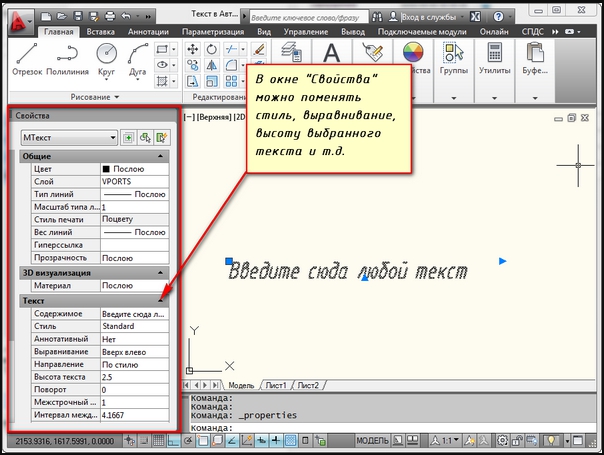
Otázka odpověď
„Textový editor“ otevírá mnoho příležitostí a poskytuje různé možnosti úprav, což vám umožní ovlivnit takové otázky, jako:
- „Jak napsat textovou kurzívou?„ - Otevřete dialogové okno„ Styles “a v bloku„ písma “vyberte parametr„ web “, pokud vám vybrané písmo umožňuje aplikovat, linka„ kauce “bude v seznamu otevření.
- „Jak změnit velikost?„ - Pro toto používá část„ výška “, která je umístěna v bloku„ Vlastnosti “.
- „Jak vyrobit text v kruhu?„ - K umístění textu - do kruhu se používá příkaz„ arctext “.
- Nejprve se vytvoří postava, poté se používá tým a jsou zaznamenány body umístění.
- Ve stejném okně je zavedena textová hodnota a pomocí myši se táhne do požadované délky.
- „Jak otočit text?„ - Klikněte na pravé tlačítko myši v požadované oblasti a vyberte„ Otočit “, pak pomocí stejné myšů byste měli obrátit objekt k úhlu, který potřebujete. Invertovaný text lze upravit stejným způsobem jako obvyklý. Nebo použijte parametr „otočit úhel“.
- „Jak změnit barvu?„ - Parametry způsobené stisknutím„ Ctrl+1 “již byly zmíněny výše a zahrnují takový parametr jako„ barva “, se kterým můžete nainstalovat všechny, které se vám líbí paleta, která se vám líbí.
- „Jak vložit text?„ - jako v téměř jakémkoli programu používajícím kombinaci klíčů Ctrl+C pro kopírování a„ Ctrl+V “pro vložení.
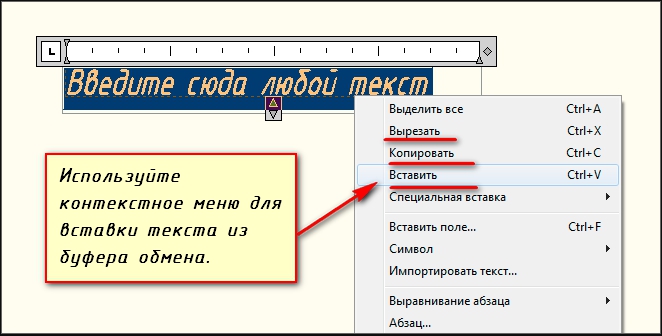
„Co dělat, pokud není upraveno, není zarovnáno a nepřestává text?„ - Musíte udělat následující jednoduché akce:
- Otevřete část „Nastavení“, poté „Soubory“ - „Názvy souborů textového editoru, slovníku a písma“ - „textově editoru“ - musí být přiřazena hodnota „vytvořená -in“.
- Pokud ne, pak na příkazovém řádku proveďte příkaz mTexted s hodnotou „vytvořeného -in“ a příkazem „pickfirst“ s hodnotou „1“.
Užitečné příkazy a proměnné
Týmy:
- "Mtekst"/"mtred" - pro vytvoření a úpravy více -line objektu;
- "Txt2mtxt" -pro kombinaci s jedním nebo více -linovým objektům pro kombinaci jednoho nebo více objektů;
- „EVrtecst“ - změna úrovně vyrovnání bez změny situace;
- "MasSTEXT" - slouží ke zvýšení nebo snížení textových objektů, zatímco bez změny jejich umístění;
- „Najít“ - vyhledávání zavedené textové hodnoty s implementací funkce „náhradní“;
- "Ochno" - otevřít vlastnosti;
- "Ortho" - zkontrolovat pravopis.
Proměnné:
- "Mirrtext" - editor metod pro odrážení textu;
- „Texted“ - Instalace uživatelského rozhraní pro vytváření a úpravy objektů s jedním linií;
- "TextFill" - pro vyplnění tisku "TrueType";
- „Textjustify“ - pro zobrazení metody zarovnání použité ve výchozím nastavení.
Jak je vidět ze všeho výše uvedeného, editor -in Editor v programu AutoCAD vám umožňuje pracovat s textem o nic horšího než jednotlivé editory. Velké množství navrhovaných schopností vám umožňuje vytvořit jakýkoli textový fragment potřebný pro práci z hlediska složitosti a stylu.
- « Způsoby, jak připojit herní volant s pedály k notebooku nebo počítači
- Jak používat vazby v programu AutoCAD »

